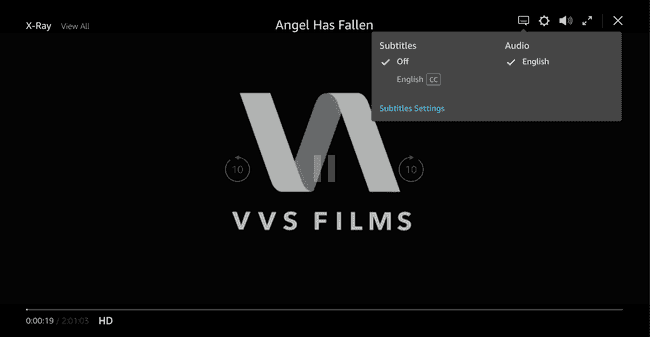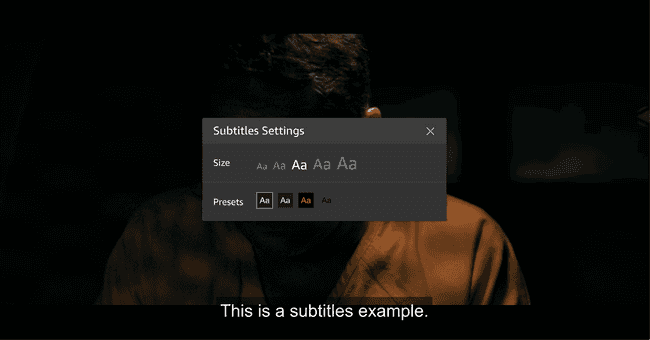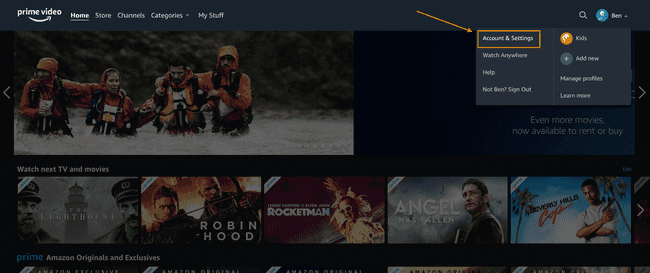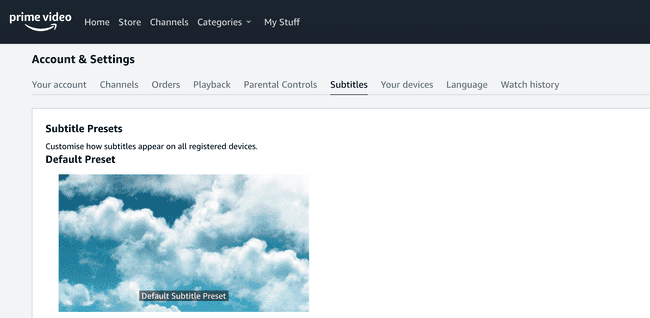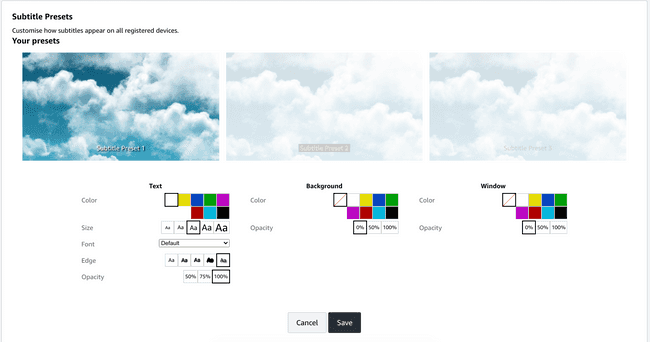Comment configurer les sous-titres sur Amazon Prime Video
Vous cherchez à configurer Amazon Prime Video pour afficher correctement les sous-titres comme vous l’aimez? Lisez la suite pour savoir comment tout configurer.
1. Paramètres In-Video
À l’intérieur de n’importe quelle vidéo en cours de lecture, vous pouvez trouver des paramètres qui peuvent vous aider à configurer les différentes langues disponibles. Cliquez simplement sur l’icône de la bulle de dialogue dans le coin supérieur droit.
Vous n’avez peut-être pas un très grand nombre d’options de langue. Si la langue que vous recherchez n’est pas disponible, vous pouvez toujours ajouter des sous-titres personnalisés qui correspondent à vos besoins .
2. Options de préréglage In-Video
Pour aider ceux qui peuvent avoir des difficultés à lire les sous-titres dans leur format par défaut, Prime Video a ajouté un autre menu sous “Paramètres des sous- titres” où vous pouvez sélectionner des préréglages.
Ce qui est cool, c’est qu’il existe également un moyen de configurer ces préréglages.
3. Recherche des préréglages
Ces préréglages sont utiles, mais il existe également un moyen de les personnaliser davantage. Commencez par accéder à vos “Paramètres du compte” depuis la page d’accueil de Prime Video.
À l’intérieur, il y aura un onglet qui dit “Sous-titres” . En cliquant dessus, vous découvrirez les différents préréglages que nous avons pu sélectionner ci-dessus.
4. Personnalisation
En cliquant sur “Modifier” sur l’un des préréglages ci-dessous, vous pourrez ouvrir le menu de personnalisation.
Lorsque vous modifiez les options, vous remarquerez que le texte change dans l’aperçu que vous avez sélectionné.
Ici, vous pouvez modifier la couleur et d’autres aspects du texte affiché à l’écran. Ensuite, vous pourrez changer la couleur et l’opacité d’arrière-plan pour aider à garder le texte visible. Les options finales vous permettent de changer la boîte autour des sous-titres, ce qui peut également les rendre plus faciles à voir.
5. Amusez-vous bien!
Après avoir défini vos nouvelles options de sous-titres, vous êtes prêt à partir! Profitez de regarder et de pouvoir déchiffrer même les marmonnements les plus subtils.
Une option de langue n’est pas disponible?
Si votre langue n’est pas disponible, nous avons un guide pour importer la vôtre ici .